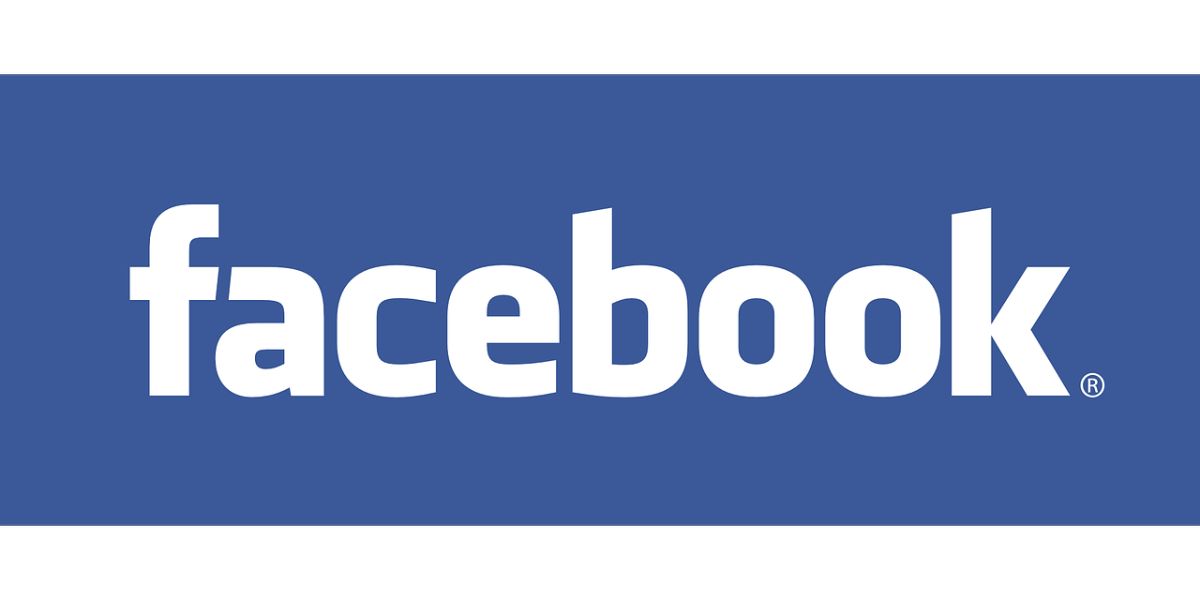
Başka kim ve en az kim Facebook'ta birini engellemek zorunda kaldı. Bazen arkadaşlık isteyen sahte profiller nedeniyle olabilir, bazen de bir kişiyle tartıştığımız veya onu incitecek bir yalana yakaladığımız için olabilir. Zamanla, Facebook'ta engellemeyi kaldırmayı düşünebiliriz, ama nasıl yapılacaktı? Engellemek kadar kolay mı?
Daha sonra Facebook'ta engellemeyi nasıl kaldıracağımızı ve bunu yapmanın basit yolunu öğreneceğiz. Her ne kadar bunun için, önce engellediğin kişiler olmalı. Göreyim seni?
Size uymayan profillere karşı savaşmanın silahı Facebook'ta engelleyin

Sosyal ağlar harika bir icat. Onlarca, yüzlerce, binlerce ve milyonlarca insanla iletişim halinde olmamızı sağlar. Hem bilinen hem de bilinmeyen, ancak iş, kişisel, ticari bir ilişkiyle bağlı olduğumuz...
Sorun şu ki, bir kişi bir başkasıyla kötü anlaştığında, yayınladıklarını gizlemek isteme noktasına geldiğinde, işte o zaman engeller ortaya çıkıyor. Aynı şey, flört etmek veya bir kişiyi dolandırmak için kullanılan profillerde de olabilir. Tüm bu durumlarda, engellemek sakin olmak için en iyi çözümdür.
Engelleme yapmak çok kolaydır. Sadece o kişinin profilini ziyaret edin ve üç yatay noktayı tıklayın. “Yayınlar, bilgiler, arkadaşlar, fotoğraflar…” menüsünden sonra sağda görünen
Bunu yaparken karşınıza küçük bir menü çıkacak ve size sunduğu son seçenek ise engellemek olacaktır. Facebook'a basarsanız, o kişinin yapamayacağı her şeyi size bildirir:
- Gönderilerinizi zaman tünelinizde görün.
- Etiketlemek.
- seni davet et olaylara veya gruplara.
- Size mesajlar gönderin.
- Sizi onların arkadaş listesine ekleyin.
Hatta onu arkadaşlarından uzaklaştırır.
Sadece onaylamanız gerekiyor ve otomatik olarak o kişi artık arkadaş listenizde olmayacak ve artık sizi takip edemeyecek (en azından hesaplarıyla).
Facebook'ta engelleme nasıl kaldırılır

Bir kullanıcının profilinin kilidini açarken, nasıl yaptığına bağlı olacağını unutmamalısınyani ister bilgisayar kullanıyor olun, ister cep telefonunuzdan yapın.
Burada size her iki şekilde de yapabileceğiniz adımları bırakıyoruz, sizin için en rahat olanı seçmeniz yeterli.
Facebook'ta bilgisayardan engellemeyi kaldırın
İlk önce bilgisayarla başlayalım çünkü genellikle yapılması en kolay olanıdır. Ve hızlı. Onun için, Facebook'a girmek zorunda kalacaksın. Bunu yapmanın en kolay yolu profilinize gitmektir, ancak gerçekte ana sayfadan oraya da ulaşabilirsiniz.
Ne aramalısın? Sağ üstte küçük bir tarih. Onu içinde Küçük bir menü görüntülenecek ve Ayarlar ve Gizlilik'i seçmelisiniz..
Üzerine tıkladığınızda yeni bir pencere açılacak ve burada soldaki menüde, Ayarlar'a gitmelisin. Yine başka bir sayfa açılacak ve Kilitle seçeneğini aramalısınız. Evet, engeli kaldıracağız, ancak bunun için engellenmiş profillere sahip olmamız gerekiyor.
Verdiğinizde, engellediğiniz kişilerin bir listesini alacaksınız.
Şimdi, Facebook'ta yalnızca engellemesini kaldırmak istediğiniz kişiyi bulmanız gerekecek ve adınızın yanında olacak olan kilit açma kelimesine basın.
Mobilden kilidini aç
Facebook uygulamasını sık sık kullanıyorsanız, büyük olasılıkla onunla kilidini açmak isteyeceksiniz. Eğer öyleyse, yapmanız gereken adımlar aşağıdaki gibidir:
- profil resmini ver ek olarak, üç yatay çizgili küçük bir simgeniz var. Bu sizi başka bir ekrana götürecektir.
- Aqui, Ayarlar ve Gizlilik'i görene kadar aşağı kaydırın. Başka bir basarsanız, küçük bir menü görünecektir. Ayarlar'a tıklayın.
- Yapılandırma içinde birkaç bölüm bulacaksınız. Ama gerçekten ne senProfil Ayarları'na basmamız gerekiyor.
- Bastığınızda karşınıza yeni bir menü gelecek ve size sunduğu seçenekler arasında, Bloklar görünecektir. Basmak.
- Burada engellediğiniz kişilerin bir listesini göreceksiniz ve tek yapman gereken kişiyi bulmak veya "kilidini açmak" istediğiniz kişiler ve profillerinin sağındaki "kilidi aç" düğmesine basın.
Şirket Sayfamdan birinin engellemesini kaldırmak istersem ne olur?
Engellemeyi kişisel profilinizle değil, şirket sayfanızda yapmış olabilirsiniz. Size ve ürünlerinize saldıran kişiler, Spam mesajlar vb. engelleme kararı vermenizin bazı nedenleri olabilir. Ama ya kilidini açmak istersen?
Bunun için Facebook sayfanıza gitmelisiniz. Bildiğiniz gibi her sayfada bir Ayarlar butonu bulunuyor. Basmak.
sol sütunda 'Kişiler ve diğer sayfalar' adlı bir bölümünüz olacak. Sayfanızı beğenenlerin, sizi takip edenlerin vb. bir listesini görmek için kullanılır. Ama burada da yaptığınız blokları bulacaksınız.
Engelini kaldırmak istediğiniz kullanıcıyı seçerseniz, sağda ve üstte küçük bir tekerlek görünecektir. Orada kilidini açabilirsiniz.
Yapmak istediğiniz şeyin bu olduğunu onaylayın ve tekrar aktif olacaktır.
Birinin engellemesini kaldırırsam ne olur?

Bildiğiniz gibi, bir kişi engellendiğinde, sizinle iletişim kurması engellenir. Bu sadece mesajları değil, aynı zamanda profilinizi görebilmeyi de içerir (en azından herkese açık olmadıkça bloktan sonra ne yayınladığınız).
Bu, Facebook'ta engellemeyi kaldırdığınızda, onun yayınlarınızı görmesine, arkadaşınız olmasına, size mesaj göndermesine izin vereceksiniz., vb.
Kilidi açtıktan sonra fikrinizi değiştirdiyseniz, bilin ki tekrar engelleyebilmek için 48 saat beklemeniz gerekecek.
Elbette sizi temin ederiz ki, hem engellediğinizde hem de kilidini açtığınızda, kullanıcı bilgilendirilmez, yani herhangi bir bildirim almaz. Engellenip engellenmediğinizi öğrenmenin tek yolu profilinize gitmektir. Onu bulursanız, kilidi açılır; ve değilse, engellendiğini bileceksiniz.
Facebook'ta engellemeyi nasıl kaldıracağınız size açık mı?